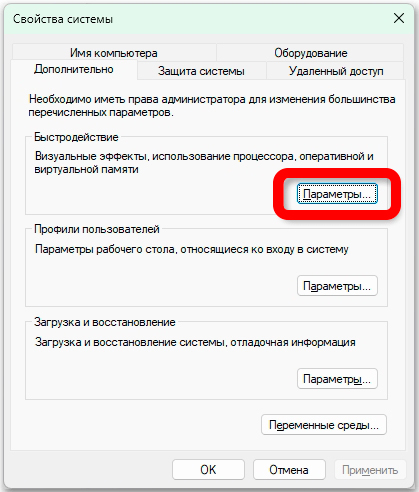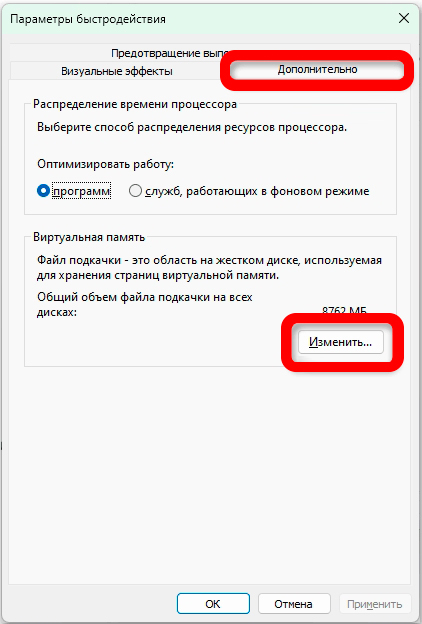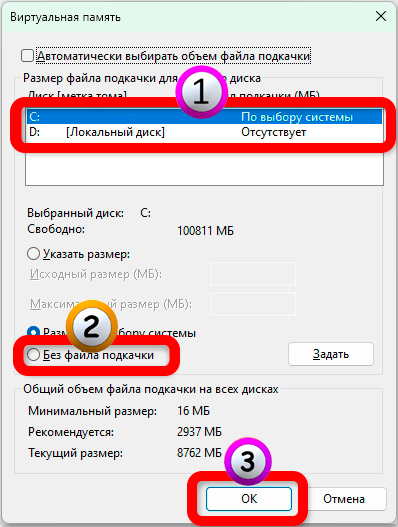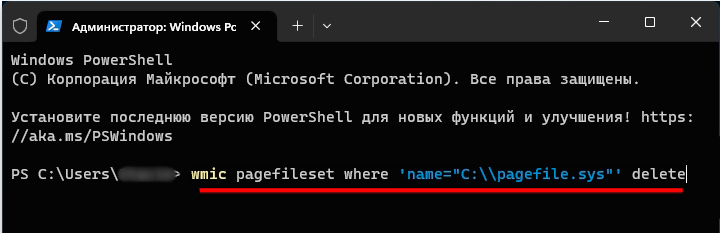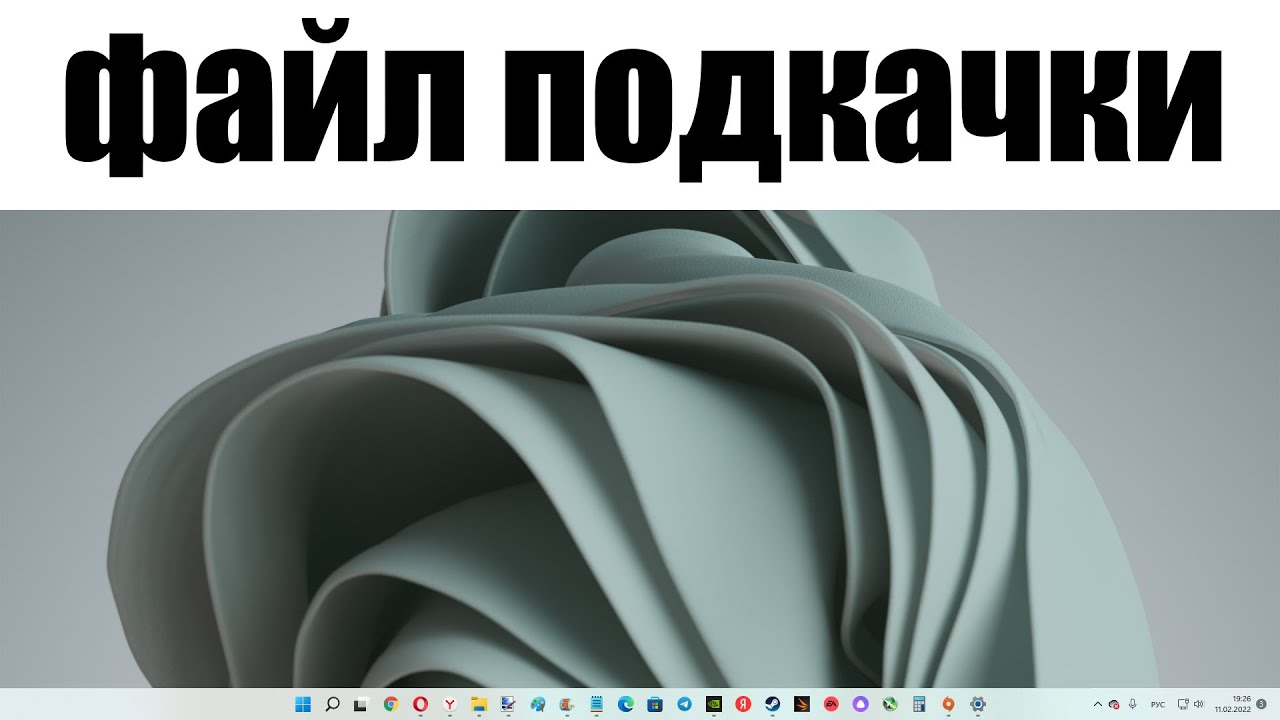Всем привет! Сегодня я покажу, как отключить или наоборот включить файл подкачки в Windows 11. Напомню, что «Файл подкачки» – это область жесткого диска на системном диске «C:\», которая выполняет роль оперативной памяти, когда её в свою очередь не хватает в системе. Я не советую её отключать, если у вас мало ОЗУ (RAM). В противном случае могут наблюдаться зависания, вылеты синего экрана или другие сбои ОС, когда оперативной памяти вам не будет хватать.
Основной файл подкачки – это pagefile.sys. Дополнительный файл swapfile.sys – появился еще в Windows 10 (и есть в одиннадцатой версии) и используется не для обычных программ, а для UWP приложений.
Способ 1: Свойства системы
Включить или отключить файл подкачки в Windows 11 можно аналогично, как и в любой другой предыдущей версии «Окон». Мы будем использовать стандартный интерфейс. Плюс этого метода в том, что он наглядный по сравнению с реестром или командной строкой.
- На клавиатуре зажмите клавиши:
+ R
- Далее введите команду запроса:
sysdm.cpl
- Переходим на вкладку «Дополнительно».
- Напротив «Быстродействия» жмем по кнопке «Параметры».
- Опять переходим в ту же вкладку и кликаем по кнопке «Изменить».
ПРИМЕЧАНИЕ! Обратите внимание, что чуть выше будет отображаться цифра в мегабайтах – это и есть текущий показатель файла подкачки.
- Рекомендуется все же установить параметр «Автоматически выбирать объем файла подкачки». Если вы хотите его выключить или изменить значение, то убираем эту галочку. Далее кликаем по системному диску. Или указываем размер вручную. Или выбираем «Без файла подкачки». В конце жмем «ОК».
- Компьютер нужно будет один раз перезагрузить.
Способ 2: Командная строка
Через терминал мы можем аналогично использовать команды для удаления файла подкачки, или для установки определенного размера. Давайте рассмотрим все команды. Для начала нам нужно запустить консоль, кликнув правой кнопкой мыши по кнопке «Пуск». Обязательно выбираем «Терминал» с правами администратора. Теперь рассмотрим команды.
Читаем – что делать если не хватает памяти.
Удаление файла подкачки pagefile.sys:
wmic pagefileset where 'name="C:\\pagefile.sys"' delete
Или используем команду для отключения всех существующих файлов подкачки:
wmic pagefileset delete
Выключение автоматического выбора файла подкачки:
wmic computersystem set AutomaticManagedPagefile=False
Чтобы наоборот включить эту функцию и галочку, как в прошлом способе – вам нужно в конце вместо «False» установить «True».
Чтобы задать размер файла подкачки в мегабайтах, то вводим:
wmic pagefileset where name="C:\\pagefile.sys" set InitialSize=1024,MaximumSize=4096
Первая цифра (InitialSize) – это исходный размер, а вторая (MaximumSize) – максимальный. Чтобы просмотреть все информацию о всех файлах подкачки:
wmic pagefile list /format:list
Вроде бы все. Я все же рекомендую не отключать файл подкачки и давать системе самой определять оптимальный размер файла. До новых встреч на портале WiFiGiD.RU.